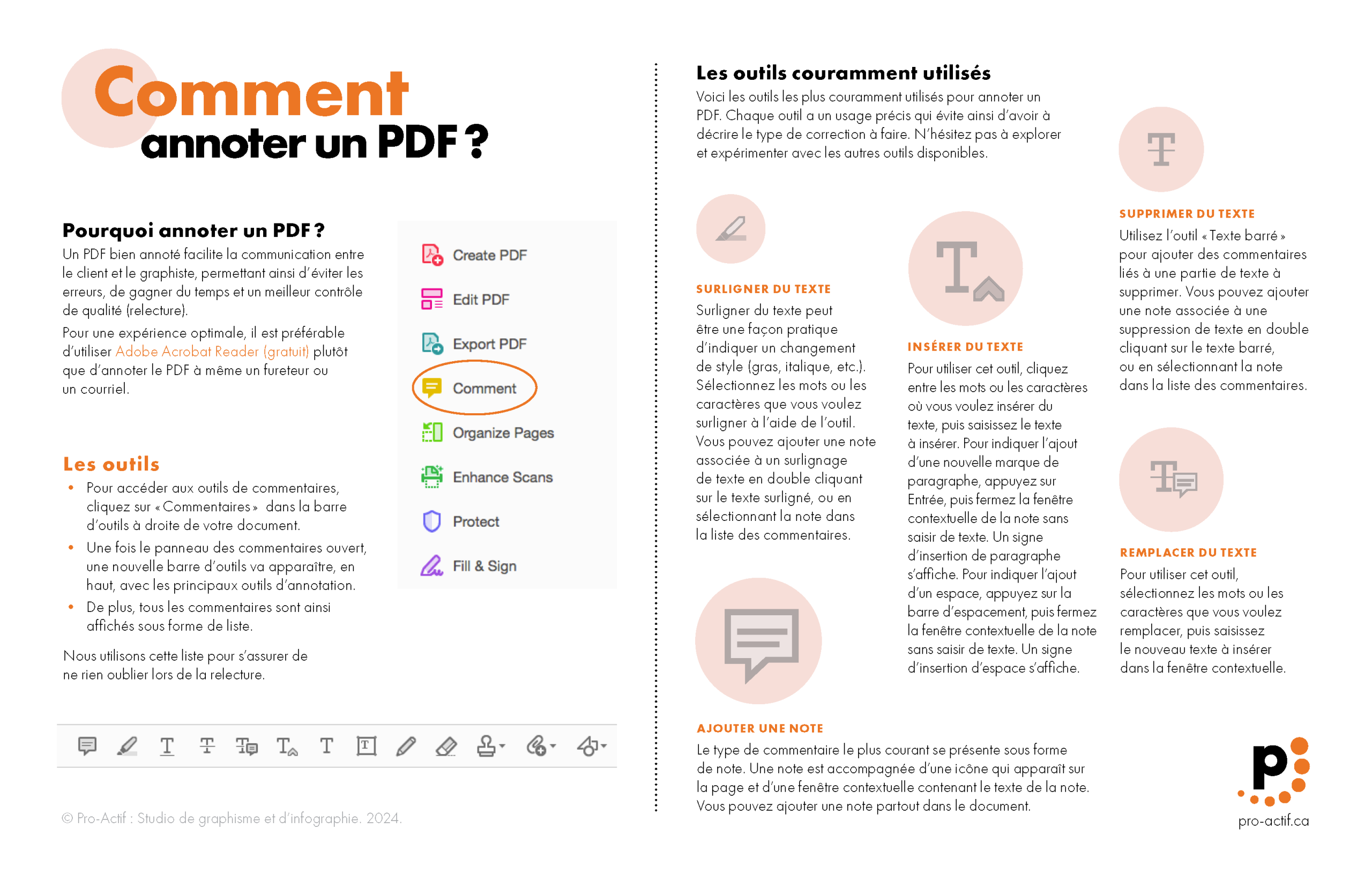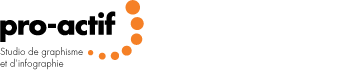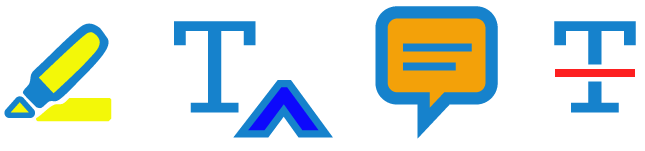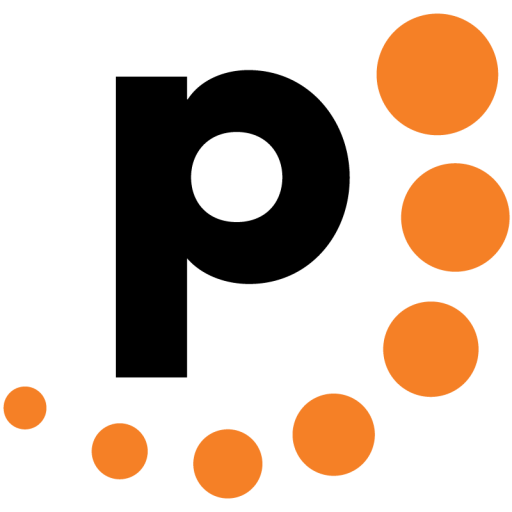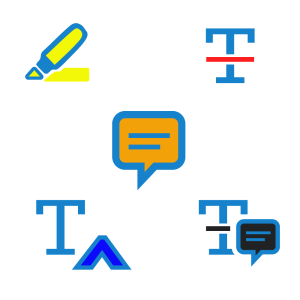
Le format PDF (Portable Document Format), introduit par Adobe en 1992, est devenu un standard incontournable pour la diffusion de documents. Universel, léger, et fidèle à la mise en page d’origine, il est particulièrement apprécié dans les échanges entre graphistes et clients.
Pourquoi annoter un PDF?
Lorsqu’un client désire transmettre des modifications sur une mise en page à son graphiste, le fichier PDF annoté est l’outil de collaboration par excellence. Il permet :
- Une identification visuelle précise des éléments à modifier.
- Des commentaires clairs et lisibles, insérés directement sur le document.
- Une liste complète des annotations pour un meilleur suivi et contrôle de qualité.
- Une réduction des erreurs et des allers-retours superflus.
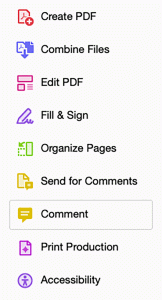
Quels outils utiliser?
Pour une expérience optimale, nous recommandons l’utilisation d’Adobe Acrobat Reader (gratuit). Il existe plusieurs alternatives, mais celui-ci est le plus complet. Une fois le fichier ouvert :
- Cliquez sur «Commentaires» dans la barre d’outils à droite.
- Une barre d’annotation apparaîtra en haut du document.
- Toutes vos annotations seront listées dans un panneau latéral,
idéal pour la relecture.
Les outils d’annotation les plus utilisés
Plusieurs outils d’annotation vous sont offerts. Voici les outils les plus efficaces pour annoter un PDF. Chacun permet une communication claire et sans ambiguïté de la correction à apporter au document.

- Ajouter une note : Le type de commentaire le plus courant. Une bulle apparaît sur la page accompagnée de votre message.
- Insérer du texte : Cliquez entre les mots ou caractères pour ajouter du contenu. Pour un saut de paragraphe, appuyez sur Entrée. Pour un espace, appuyez sur la barre d’espacement.
- Surligner du texte : Idéal pour signaler un changement de style (gras, italique, etc.). Vous pouvez aussi joindre un commentaire au surlignage.
- Supprimer du texte : Utilisez l’outil «texte barré» pour identifier ce qui doit être retiré.
- Remplacer du texte : Sélectionnez le texte concerné et tapez la nouvelle version dans la note contextuelle.
Ces outils rendent la communication plus fluide et diminuent les risques d’interprétation erronée. Choisir le bon outil permet d’inclure 1 seul commentaire par correction pour simplifier la communication.
Bonnes pratiques pour annoter efficacement
- Soyez précis : ciblez les éléments exacts à modifier.
- Soyez clair : formulez des commentaires concis et complets.
- Soyez structuré : utilisez un seul document contenant toutes les annotations.
- Utilisez le bon outil pour identifier la correction à appliquer.
- Évitez les captures d’écran ou les descriptions vagues dans un courriel.
L’annotation PDF est un excellent point de départ. Pour clarifier certaines demandes ou discuter de modifications plus complexes, un appel ou une rencontre peut s’avérer très utile. La combinaison des deux outils, annotations et échange verbal, maximise l’efficacité.
Aide-mémoire
L’annotation d’un PDF est l’un des moyens les plus efficaces pour communiquer clairement vos corrections à un graphiste. En quelques clics, vous pouvez préciser vos demandes, éviter les malentendus et assurer une production plus fluide. Conservez l’aide-mémoire ci-dessous pour vos futurs échanges avec vos graphistes.